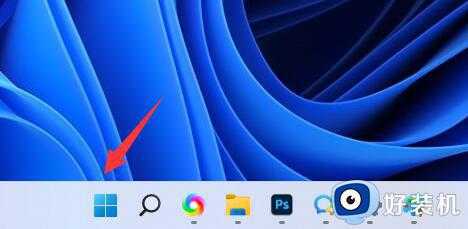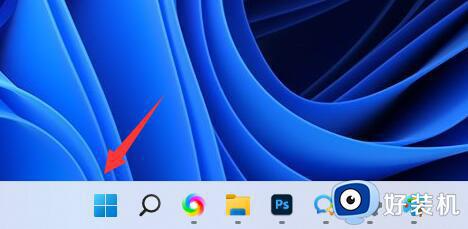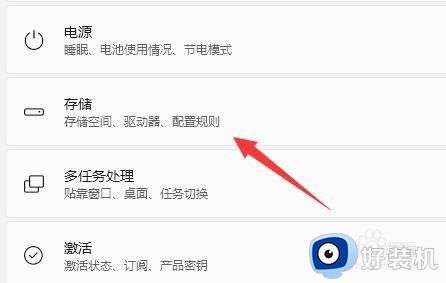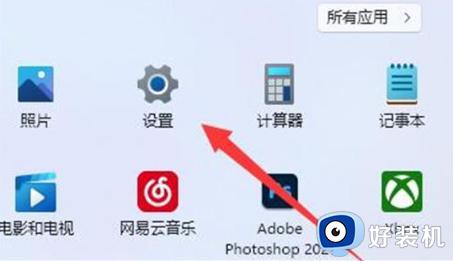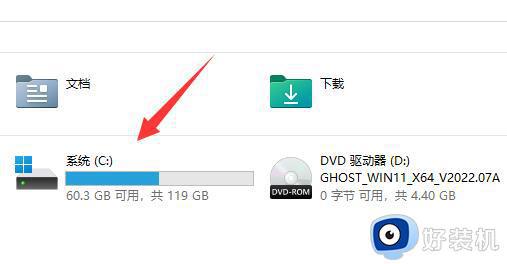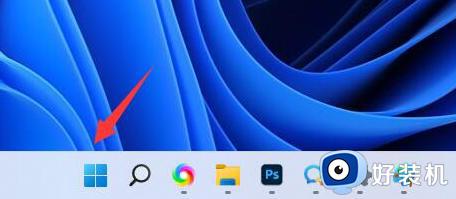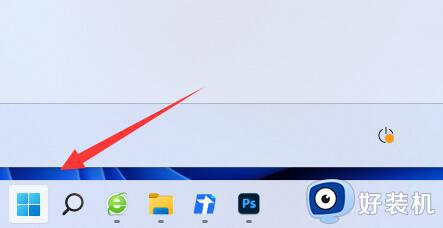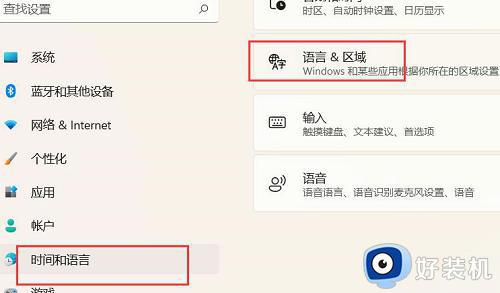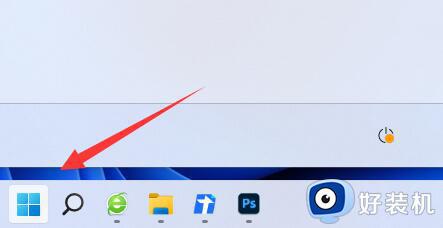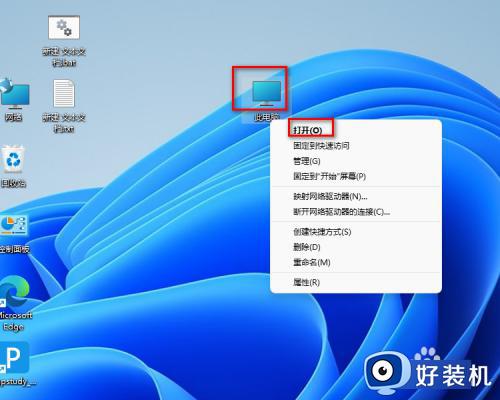win11商店下载软件怎样更改路径 win11从商店下载软件如何更改路径
时间:2023-05-17 09:53:46作者:xinxin
在win11原版系统中自带有微软应用商店功能,能够方便用户下载到一些安全可靠的软件,可是当用户在win11系统商店下载软件时,由于默认的下载路径在系统盘中,因此许多用户都想要进行更改,那么win11商店下载软件怎样更改路径呢?以下就是关于win11从商店下载软件更改路径设置方法。
具体方法:
1、打开设置,点击右边的存储。
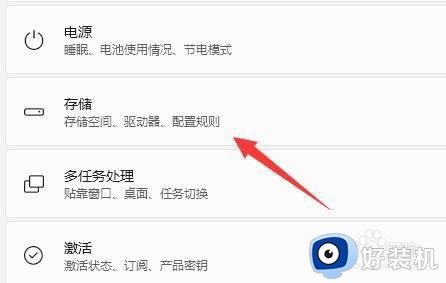
2、展开高处粒睡级存储设置包扬,泥露点击保存新内容的地方。
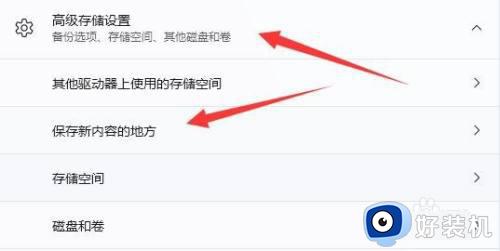
3、打开后修改新的应用将保存到。
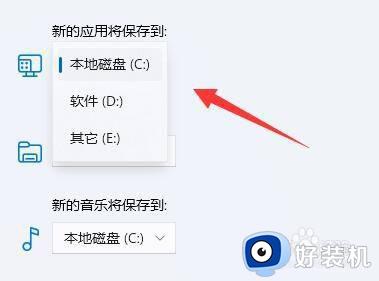
4、最后点击应用即可。
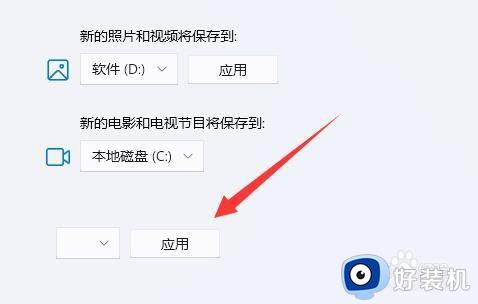
关于win11从商店下载软件更改路径设置方法就给大家讲解到这了,还有不懂得用户就可以根据小编的方法来操作吧,希望能够帮助到大家。